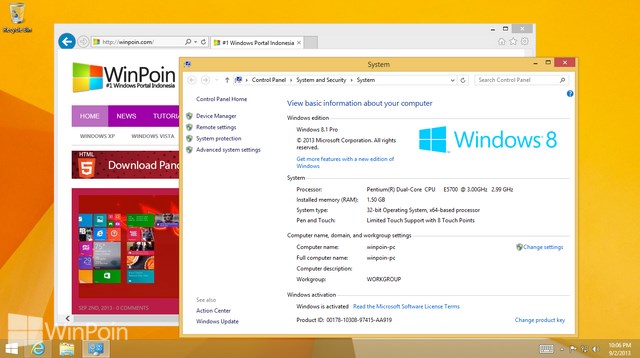Banyak orang pasti pernah menginstal sistem operasi di komputer atau laptop mereka, salah satunya adalah Windows. Namun tidak semua orang memiliki pengalaman yang sama saat menginstal Windows. Ada yang merasa mudah, namun ada juga yang mengalami berbagai kendala.
Cara Instal Windows 7
Langkah pertama dalam menginstal Windows 7 adalah mempersiapkan DVD atau flash drive yang berisi file instalasi Windows 7. Setelah itu, masukkan DVD atau flash drive ke dalam komputer atau laptop dan nyalakan perangkat.
Setelah komputer atau laptop dinyalakan, tunggu hingga muncul tampilan Windows Setup. Kemudian, pilih bahasa dan format waktu yang diinginkan, lalu klik Next.
Selanjutnya, klik Install now untuk memulai proses instalasi. Kemudian, baca dan terima persyaratan lisensi Windows 7, lalu klik Next.
Pada tahap ini, pilih opsi Custom (advanced) untuk melakukan instalasi bersih. Kemudian, pilih partisi yang ingin digunakan untuk menginstal Windows 7.
Jika ingin membuat partisi baru, klik Drive options (advanced), lalu klik New. Atur ukuran partisi dan nama partisi, lalu klik Apply.
Setelah itu, pilih partisi yang telah dibuat atau partisi yang telah ada, lalu klik Next untuk memulai proses instalasi Windows 7.
Tunggu hingga proses instalasi selesai, kemudian ikuti instruksi yang muncul untuk menyelesaikan pengaturan awal Windows 7, seperti pengaturan bahasa, format waktu, dan pengaturan jaringan.
Cara Instal Windows 8.1
Langkah pertama dalam menginstal Windows 8.1 adalah mempersiapkan DVD atau flash drive yang berisi file instalasi Windows 8.1. Setelah itu, masukkan DVD atau flash drive ke dalam komputer atau laptop dan nyalakan perangkat.
Setelah komputer atau laptop dinyalakan, tekan tombol yang sesuai untuk masuk ke menu boot. Biasanya, tombol yang digunakan adalah F2, F10, atau DEL. Kemudian, pilih opsi untuk memulai boot dari DVD atau flash drive yang berisi file instalasi Windows 8.1.
Selanjutnya, pilih bahasa dan format waktu yang diinginkan, lalu klik Next. Kemudian, klik Install now untuk memulai proses instalasi.
Setelah itu, baca dan terima persyaratan lisensi Windows 8.1, lalu klik Next. Pada tahap ini, pilih opsi Custom: Install Windows only (advanced) untuk melakukan instalasi bersih.
Kemudian, pilih partisi yang ingin digunakan untuk menginstal Windows 8.1. Jika ingin membuat partisi baru, klik New. Atur ukuran partisi dan nama partisi, lalu klik Apply.
Setelah itu, pilih partisi yang telah dibuat atau partisi yang telah ada, lalu klik Next untuk memulai proses instalasi Windows 8.1.
Tunggu hingga proses instalasi selesai, kemudian ikuti instruksi yang muncul untuk menyelesaikan pengaturan awal Windows 8.1, seperti pengaturan bahasa, format waktu, dan pengaturan jaringan.
FAQ
1. Mengapa proses instalasi Windows bisa gagal?
Ada beberapa kemungkinan mengapa proses instalasi Windows bisa gagal, di antaranya:
- File instalasi yang rusak atau tidak lengkap
- Kerusakan pada hardware
- Pengaturan BIOS yang tidak benar
- Virus atau malware pada sistem
Untuk mengatasi hal ini, periksa kembali file instalasi yang akan digunakan, lakukan pemeriksaan hardware untuk memastikan tidak ada kerusakan, periksa pengaturan BIOS, dan lakukan pemeriksaan keseluruhan sistem untuk memastikan tidak ada virus atau malware.
2. Bagaimana cara mengatasi boot loop setelah instalasi Windows?
Boot loop adalah kondisi di mana sistem operasi terus-menerus mengalami kesalahan dan gagal booting. Hal ini bisa disebabkan oleh beberapa faktor, seperti driver yang tidak benar atau rusak, konfigurasi sistem yang tidak stabil, atau adanya virus atau malware pada sistem.
Untuk mengatasi boot loop, ada beberapa cara yang dapat dilakukan:
- Masuk ke Safe Mode dan menghapus driver atau program yang menyebabkan boot loop
- Menggunakan System Restore untuk mengembalikan sistem ke kondisi sebelum instalasi
- Menjalankan Windows Repair untuk memperbaiki konfigurasi sistem yang rusak
- Menggunakan antivirus untuk memeriksa dan menghapus virus atau malware pada sistem
Video Tutorial
Berikut ini adalah video tutorial tentang cara menginstal Windows 10:
Semoga artikel ini bermanfaat untuk Anda yang ingin menginstal Windows di komputer atau laptop. Jangan lupa untuk melakukan backup data sebelum melakukan instalasi untuk menghindari kehilangan data yang penting. Selamat mencoba!